اپنے Gmail اکاؤنٹ کو حذف کرنا ایک ایسا عمل ہے جسے سمجھنا ضروری ہے، خاص طور پر جب آپ اپنی آن لائن موجودگی کو منظم کرنا چاہتے ہیں۔ بہت سے لوگ مختلف وجوہات کی بنا پر اپنے Gmail اکاؤنٹ کو بند کرنے کا فیصلہ کرتے ہیں، جیسے کہ سیکیورٹی، معلومات کا زیادہ ہونا یا نئے اکاؤنٹس کا استعمال۔
یہ عمل کچھ سادہ مراحل پر مشتمل ہے، لیکن آپ کو اس بات کا خاص خیال رکھنا چاہیے کہ ایک بار اکاؤنٹ حذف ہونے کے بعد آپ اپنی تمام ای میلز اور ڈیٹا کھو دیں گے۔ اس آرٹیکل میں، ہم آپ کو بتائیں گے کہ آپ اپنے Gmail اکاؤنٹ کو کیسے حذف کر سکتے ہیں بغیر کسی رکاوٹ کے۔
ضروری اقدامات سے پہلے غور کرنے والی باتیں
جب آپ اپنے *Gmail اکاؤنٹ کو حذف کرنے کا فیصلہ کرتے ہیں، تو کچھ اہم نکات پر غور کرنا بہت ضروری ہے۔ یہ آپ کی معلومات کی حفاظت اور مستقبل میں ممکنہ مسائل سے بچنے میں مدد دے گا۔ یہاں چند اہم باتیں دی جا رہی ہیں جن پر آپ کو پہلے سوچنا چاہیے:
- ڈیٹا کا بیک اپ: اپنے Gmail اکاؤنٹ میں موجود اہم ای میلز، رابطے، اور دیگر معلومات کی ایک مکمل کاپی بنانا ضروری ہے۔ آپ Google Takeout کا استعمال کر کے اپنی تمام معلومات کو ایک جگہ محفوظ کر سکتے ہیں۔
- متعلقہ اکاؤنٹس: اگر آپ نے اپنے Gmail اکاؤنٹ کو دوسرے ایپس یا سروسز کے ساتھ منسلک کیا ہے، تو انہیں ہٹانے یا نئے ای میل اکاؤنٹ سے دوبارہ منسلک کرنے پر غور کریں۔
- ای میلز کی منتقلی: اگر آپ اپنے Gmail اکاؤنٹ سے دوسرے ای میل اکاؤنٹ میں منتقل ہونا چاہتے ہیں، تو یہ دیکھیں کہ کیا آپ کی پرانی ای میلز کو آسانی سے نئے اکاؤنٹ میں منتقل کیا جا سکتا ہے۔
- اکاؤنٹ کی بازیابی: اگر آپ کبھی بھی اپنے فیصلے پر نظرثانی کرنا چاہتے ہیں، تو یہ جان لیں کہ ایک بار اکاؤنٹ کو چلتے وقت حذف کرنے کے بعد اسے واپس حاصل کرنا ممکن نہیں ہوگا۔
یہ سوچنا نہ بھولیں کہ آپ اپنے Google اکاؤنٹ یا دیگر خدمات کو متاثر کر رہے ہیں۔ Gmail اکاؤنٹ ختم کرنے سے آپ دیگر خدمات میں بھی لاگ آؤٹ ہو جائیں گے۔ یہ بھی ممکن ہے کہ آپ کی کچھ سروسز بند ہو جائیں، مثلاً Google Drive کی فائلیں، Google Photos کی تصاویر، وغیرہ۔
آخر میں، اگر آپ کو یقین نہیں ہے کہ آپ کو Gmail اکاؤنٹ حذف کرنا ہے یا نہیں، تو شاید یہ بہتر ہو کہ آپ کچھ وقت لیں اور اپنے فیصلے پر اچھی طرح غور کریں۔ یہ ضروری ہے کہ آپ اس عمل سے پہلے اپنی تمام امکانات کے بارے میں سوچیں تاکہ مستقبل میں کوئی پریشانی نہ ہو۔
یہ بھی پڑھیں: Gripe Water کیا ہے اور کیوں استعمال کیا جاتا ہے – استعمال اور سائیڈ ایفیکٹس
اپنے Gmail اکاؤنٹ کو مستقل طور پر حذف کرنے کا طریقہ
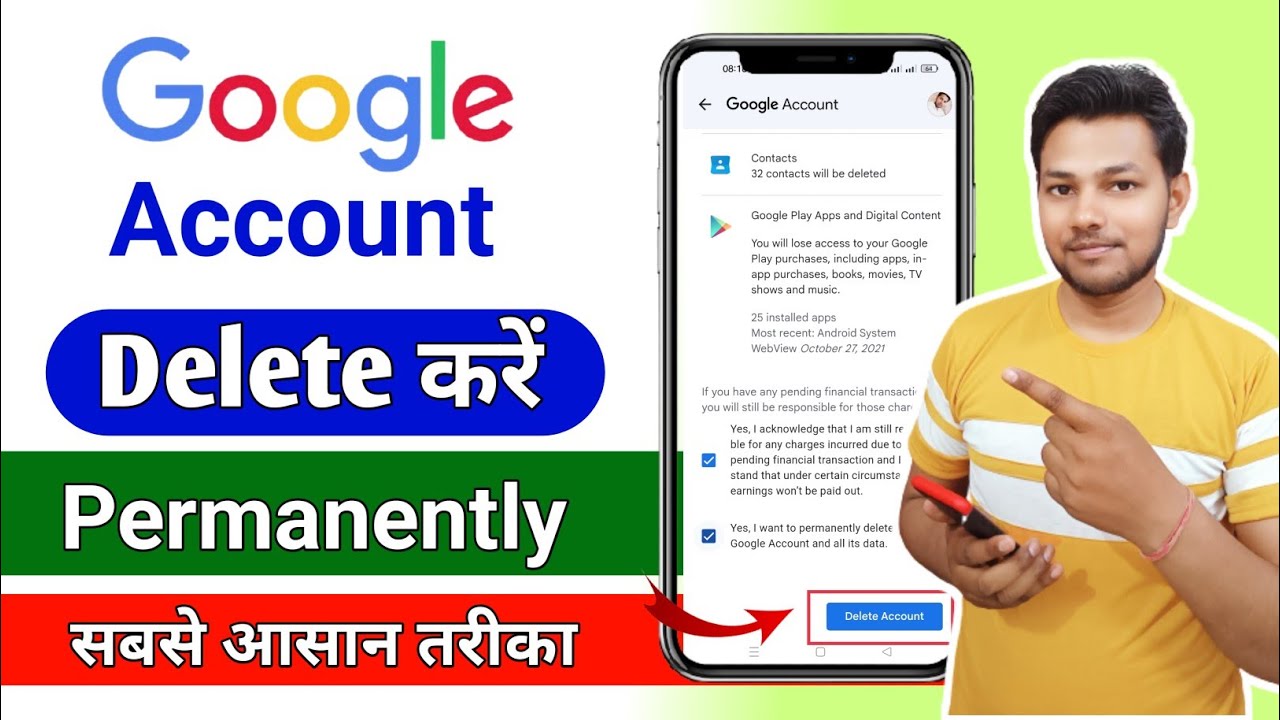
اگر آپ اپنے Gmail اکاؤنٹ کو مستقل طور پر حذف کرنے کا فیصلہ کر چکے ہیں، تو یہ عمل کچھ مراحل پر مشتمل ہے۔ اس بلاگ میں، ہم آپ کو قدم بہ قدم یہ بتائیں گے کہ آپ اپنے Gmail اکاؤنٹ کو کیسے حذف کر سکتے ہیں۔
مرحلہ 1: اپنے گوگل اکاؤنٹ میں لاگ ان کریں
سب سے پہلے، اپنے Google اکاؤنٹ میں لاگ ان کریں جس میں آپ کا Gmail اکاؤنٹ ہے۔ یہ گوگل کی ویب سائٹ یا Gmail ایپ کے ذریعے بھی کیا جا سکتا ہے۔
مرحلہ 2: گوگل اکاؤنٹ کی سیٹنگز میں جائیں
لاگ ان ہونے کے بعد، اپنی پروفائل تصویر پر کلک کریں اور "Manage your Google Account" کا انتخاب کریں۔ یہاں، آپ کو مختلف ٹیبز نظر آئیں گے۔
مرحلہ 3: ڈیٹا اور حریم کی حفاظت
اب "Data & personalization" کے ٹیب پر کلک کریں۔ اس صفحے پر، آپ کو "Download, delete, or make a plan for your data" کا آپشن ملے گا۔ اس پر کلک کریں۔
مرحلہ 4: اکاؤنٹ حذف کریں
مزید نیچے سکرول کریں، اور "Delete a service or your account" کا انتخاب کریں۔ یہاں آپ کو مختلف خدمات کو حذف کرنے کا آپشن نظر آئے گا۔
مرحلہ 5: Gmail کو حذف کریں
- Gmail اسٹ سے متعلق آپشن کا انتخاب کریں جو آپ کو اپنی Gmail سروس کو حذف کرنے کی اجازت دیتا ہے۔
- یقینی بنائیں کہ آپ نے اپنے تمام اہم ای میلز اور ڈیٹا کا بیک اپ لے لیا ہے، کیونکہ یہ عمل ناقابل واپسی ہے۔
مرحلہ 6: تصدیق
آپ کو اپنے اکاؤنٹ کی تصدیق کرنا ہو گی۔ اس کے بعد، آپ ایک ہدایت نامہ دیکھیں گے جس میں آپ کو اپنی Gmail سروس کو حذف کرنے کی تصدیق کرنی ہوگی۔
مرحلہ 7: حذف کرنے کی تصدیق
ایک بار آپ تصدیق کر لیں، تو آپ کا Gmail اکاؤنٹ حذف ہو جائے گا۔ اب آپ اس ای میل ایڈریس کے ساتھ مزید کوئی لاگ ان نہیں کر سکیں گے۔
یہ مراحل آپ کو اپنے Gmail اکاؤنٹ کو مستقل طور پر حذف کرنے میں مدد کریں گے۔ اگر آپ کو کوئی سوال ہے، تو بلا جھجھک پوچھیں!
یہ بھی پڑھیں: Lilac Syrup کیا ہے اور کیوں استعمال کیا جاتا ہے – استعمال اور سائیڈ ایفیکٹس
Gmail سے ڈیٹا کا بیک اپ لینے کا طریقہ
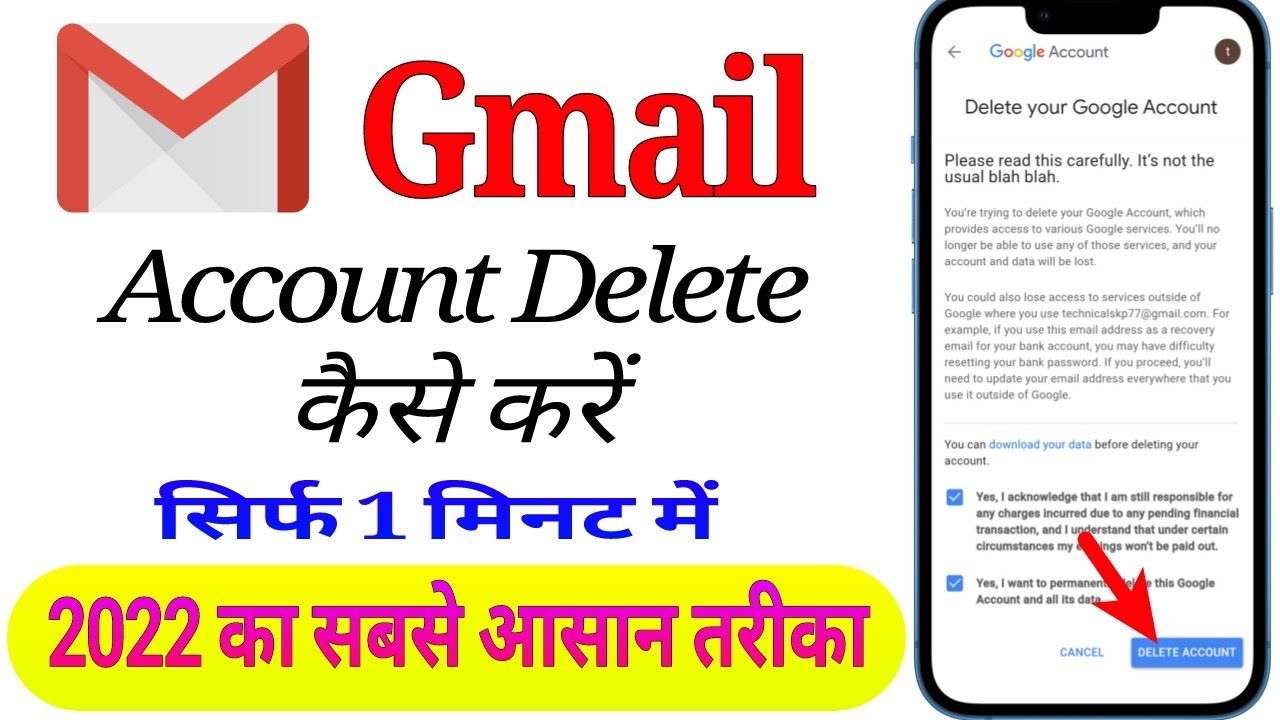
جب آپ اپنے Gmail اکاؤنٹ کو حذف کرنے کا سوچتے ہیں تو سب سے پہلے یہ ضروری ہے کہ آپ اپنے اہم ڈیٹا کا بیک اپ لیں۔ کیونکہ ایک بار اکاؤنٹ حذف ہونے کے بعد آپ اپنی معلومات واپس نہیں پا سکتے۔ تو آئیے دیکھتے ہیں Gmail سے ڈیٹا کا بیک اپ لینے کا آسان طریقہ۔
Google Takeout کا استعمال
Google Takeout ایک مفید ٹول ہے جو آپ کو اپنے Google اکاؤنٹ سے ڈیٹا کو ایک جگہ پر جمع کرنے کی سہولت دیتا ہے۔ اس کے ذریعے آپ اپنے Gmail کا ڈیٹا بھی ڈاؤن لوڈ کر سکتے ہیں۔ چلیں، یہ مراحل دیکھتے ہیں:
- Google Takeout پر جائیں: Google Takeout کی ویب سائٹ پر جائیں۔
- اپنے Gmail اکاؤنٹ میں لاگ ان کریں: اگر آپ نے پہلے سے لاگ ان نہیں کیا تو اپنا Gmail ای میل اور پاسورڈ درج کریں۔
- ڈیٹا منتخب کریں: "Select data to include" کے آپشن پر کلک کریں۔ یہاں آپ کو مختلف خدمات نظر آئیں گی۔
- Gmail کا انتخاب کریں: "Mail" کے چیک باکس کو منتخب کریں تاکہ آپ کا سارا ای میل ڈیٹا شامل ہو سکے۔
- فارمیٹ اور طریقہ کار منتخب کریں: آپ اپنی پسند کے مطابق یہ طے کر سکتے ہیں کہ ڈیٹا کس فارمیٹ میں چاہیے، مثلاً ZIP یا TGZ۔
- بیک اپ تیار کریں: آخر میں "Create export" پر کلک کریں۔ اس کے بعد آپ کو ایک نوٹیفیکیشن ملے گا جب آپ کا بیک اپ تیار ہو جائے گا۔
تھوڑا وقت لگ سکتا ہے، خاص طور پر اگر آپ کے پاس بہت زیادہ ای میلز ہیں، لیکن یہ عمل آپ کے ڈیٹا کو محفوظ بناتا ہے۔
دیگر اہم نکات
- اسٹوریج کی جانچ: چیک کریں کہ آپ کے ڈیوائس پر کتنی جگہ خالی ہے تاکہ بیک اپ کے دوران کوئی مسئلہ نہ ہو۔
- بیک اپ کی تصدیق: جب آپ نے بیک اپ ڈاؤن لوڈ کر لیا، تو یہ یقینی بنائیں کہ سب کچھ صحیح طریقے سے محفوظ ہوا ہے۔
اب آپ کے پاس آپ کے Gmail کا ایک محفوظ بیک اپ موجود ہے، اور آپ یقین سے اپنے اکاؤنٹ کو حذف کرنے کے لیے تیار ہیں!
کوائف حذف کرنے کے بعد کیا ہوتا ہے
جب آپ Gmail اکاؤنٹ کو حذف کرتے ہیں تو اس کے ساتھ کئی چیزیں تبدیل ہو جاتی ہیں جو آپ کے لیے جاننا ضروری ہے۔ یہ سمجھنا اہم ہے کہ آپ کا ڈیٹا کیسے متاثر ہوتا ہے اور آپ کو کیا توقع کرنی چاہیے۔
اکاؤنٹ حذف کرنے کے بعد، مندرجہ ذیل مراحل ہوتے ہیں:
- ڈیٹا کا نقصان: آپ کا تمام ای میل، منصوبے، رابطے، اور تمام مواد جو آپ نے اپنے Gmail اکاؤنٹ میں محفوظ کیا ہے، مستقل طور پر حذف ہو جائے گا۔
- اکاؤنٹ کی بازیافت: اگر آپ اپنے اکاؤنٹ کو حذف کرنے کے بعد 2 ماہ کے اندر اسے واپس چاہتے ہیں تو آپ اسے واپس نہیں لا سکیں گے۔ ایک دفعہ حذف شدہ اکاؤنٹ کی بازیافت ممکن نہیں ہوتی۔
- دیگر خدمات پر اثر: اگر آپ نے اپنے Gmail اکاؤنٹ کو کسی دیگر Google خدمات جیسے Google Drive یا YouTube کے ساتھ منسلک کیا ہے، تو یہ بھی ان خدمات سے منقطع ہو جائے گا، اور آپ کو ان تک رسائی حاصل نہیں ہوگی۔
- رابطوں کی دستیابی: آپ کے تمام رابطے، جو کہ آپ نے Gmail میں محفوظ کیے تھے، بھی حذف ہو جائیں گے۔ اگر آپ کو کسی مخصوص رابطے کی ضرورت ہو تو اسے دوبارہ حاصل کرنے کا کوئی طریقہ نہیں ہوگا۔
- تحفّظ کے حوالے سے شکایات: اگر آپ نے اپنے اکاؤنٹ کو حذف کرنے کے بعد کسی بھی Google سروس کا استعمال کیا تو یہ چیزیں جاری رہ سکتی ہیں، مگر آپ کا ڈیٹا محفوظ نہیں رہے گا۔
یاد رکھیں، Gmail اکاؤنٹ کو حذف کرنے کے فیصلے پر غور کر لیں۔ اگر آپ کو یقین ہے کہ یہ آپ کے لیے صحیح قدم ہے تو مناسب اقدامات کریں۔ یہ ایک اہم فیصلہ ہے، اور آپ کو اچھی طرح سوچ سمجھ کر اس پر عمل کرنا چاہیے۔
آخر میں، خود سے یہ سوال کریں: "یہ کیا اطلاعات ہیں جو میں کھونا نہیں چاہتا؟" اگر آپ کو یقین نہیں ہے تو آپ Gmail* اکاؤنٹ کو صرف عارضی طور پر غیر فعال کرنے کا بھی فیصلہ کر سکتے ہیں۔ یہ طریقہ آپ کو بغیر کسی حرج کے اپنے اکاؤنٹ کو محفوظ رکھنے کا موقع فراہم کرتا ہے۔







